Excel é uma ferramenta poderosa que, quando utilizada plenamente, pode transformar signficativamente a sua produtividade no trabalho. Se você está buscando maneiras de otimizar seu tempo e maximizar sua eficiência, neste artigo, iremos compartilhar 10 truques de Excel que vão poupar horas do seu dia. Esses métodos são especialmente úteis para quem lida com gestão de projetos, automação e produtividade, utilizando o Microsoft 365. Vamos explorar cada dica em detalhe, garantindo que você possa aplicá-las facilmente no seu cotidiano.
1. Utilize Atalhos de Teclado
Os atalhos de teclado são uma das maneiras mais eficazes de aumentar a sua produtividade no Excel. Dominar alguns comandos simples pode reduzir drasticamente o tempo que você gasta com tarefas repetitivas. Aqui estão alguns dos atalhos mais úteis:
- Ctrl + C: Copiar
- Ctrl + V: Colar
- Ctrl + Z: Desfazer
- Ctrl + F: Localizar
- Alt + Enter: Quebrar linha dentro de uma célula
Adicione à sua rotina esses atalhos e comece a perceber a diferença no seu fluxo de trabalho.
2. Formatação Condicional
A formatação condicional permite que você destaque automaticamente células que atendem a critérios específicos. Isso é extremamente útil para visualizar rapidamente dados que requerem atenção, como resultados de desempenho em uma gestão de projetos.
Para usar, siga os passos abaixo:
- Selecione o intervalo de dados que deseja formatar.
- No menu “Página Inicial”, clique em “Formatação Condicional”.
- Escolha uma regra, como “Maior que” ou “Menor que” e defina os parâmetros.
Essa ferramenta economiza tempo, permitindo que você se concentre nos dados mais relevantes.
3. Tabelas Dinâmicas
As tabelas dinâmicas são uma das características mais poderosas do Excel. Elas permitem que você resuma grandes volumes de dados de maneira rápida e intuitiva.
Para criar uma tabela dinâmica:
- Selecione os dados que deseja incluir.
- No menu “Inserir”, clique em “Tabela Dinâmica”.
- Siga as instruções para configurar sua tabela.
As tabelas dinâmicas são perfeitas para análises complexas, permitindo que você extraia insights sem esforços desnecessários.
Serviços de Power Platform ou Microsoft 365
Impulsione sua produtividade com Microsoft 365, automatize processos com Power Platform e gerencie projetos com excelência usando PM Canvas.

4. Uso de Fórmulas Eficientes
Fórmulas podem ser a chave para agilizar suas tarefas no Excel. Conheça algumas das fórmulas mais úteis:
- VLOOKUP: Para procurar um valor em uma tabela.
- SUMIF: Para somar valores com base em um critério.
- IF: Para realizar testes lógicos.
Entender e aplicar essas fórmulas pode fazer uma grande diferença na agilidade de suas análises.
5. Preenchimento Automático
O preenchimento automático é uma função que pode economizar tempo ao inserir sequências de dados como dias da semana ou meses do ano. Para usar:
- Digite os dados iniciais em duas ou mais células.
- Selecione essas células e arraste o canto inferior direito da seleção.
Experimente utilizar isso para inserir datas ou criar listas de forma rápida.
6. Criando Gráficos Dinâmicos
Os gráficos no Excel são ótimas ferramentas para visualizar dados. Aprenda a criar gráficos dinâmicos para tornar suas apresentações mais impactantes:
- Selecione os dados que deseja incluir no gráfico.
- No menu “Inserir”, escolha o tipo de gráfico desejado.
- Ajuste o gráfico conforme necessário para que ele transfera a mensagem corretamente.
Gráficos bem apresentados podem ajudar a tomar decisões mais informadas durante a gestão de projetos.
7. Protegendo Suas Planilhas
Proteger suas planilhas é essencial para garantir a segurança dos dados. Isso pode prevenir alterações indesejadas por outros usuários. Para proteger sua planilha:
- Vá até “Revisão” e clique em “Proteger Planilha”.
- Defina uma senha, se desejado, e selecione as permissões.
Esse é um passo crítico, especialmente quando você está compartilhando documentos com a equipe.
8. Uso do Power Query
O Power Query é uma ferramenta incrível para importar, transformar e conectar dados de diferentes fontes. Esta funcionalidade simplifica o processo de manipulação de dados. Para utilizá-lo:
- Vá até “Dados” e clique em “Obter Dados”.
- Escolha a fonte de dados desejada.
Com o Power Query, você pode manter seus dados atualizados com apenas alguns cliques, economizando horas de trabalho manual.
9. Personalizando seu Ribbon
A personalização do Ribbon do Excel permite acesso mais rápido às ferramentas que você utiliza frequentemente. Para fazer isso:
- Clique com o botão direito no Ribbon e selecione “Personalizar o Ribbon”.
- Adicione ou remova comandos de acordo com suas necessidades.
Com essa personalização, você pode criar um ambiente de trabalho que se adapta perfeitamente ao seu estilo, aumentando ainda mais sua produtividade.
10. Utilizando Macros
Por fim, o uso de macros é uma excelente maneira de automatizar tarefas repetitivas. As macros gravam seus comandos e permitem que você os execute com um único clique. Para criar uma macro:
- Vá até “Exibir” e clique em “Gravar Macro”.
- Defina um nome e, se desejar, uma tecla de atalho.
- Execute a tarefa que deseja automatizar e clique em “Parar Gravação”.
Ao usar macros, você pode liberar seu tempo para tarefas mais estratégicas e criativas.
Esses 10 truques de Excel são apenas o começo. Ao aplicá-los em sua rotina diária, você poderá poupar muito tempo e aumentar sua eficácia no trabalho. Para mais dicas sobre Microsoft 365 e soluções digitais, sinta-se à vontade para entrar em contato! O engenheiro Leonardo Menezes está à disposição para oferecer serviços que se adapte às suas necessidades: (47) 99216-4246.
Entenda o Microsoft 365: Teams, Outlook e Planner na prática
Links importantes:
Página Home
Serviços de Power Platform
Serviços de Microsoft 365
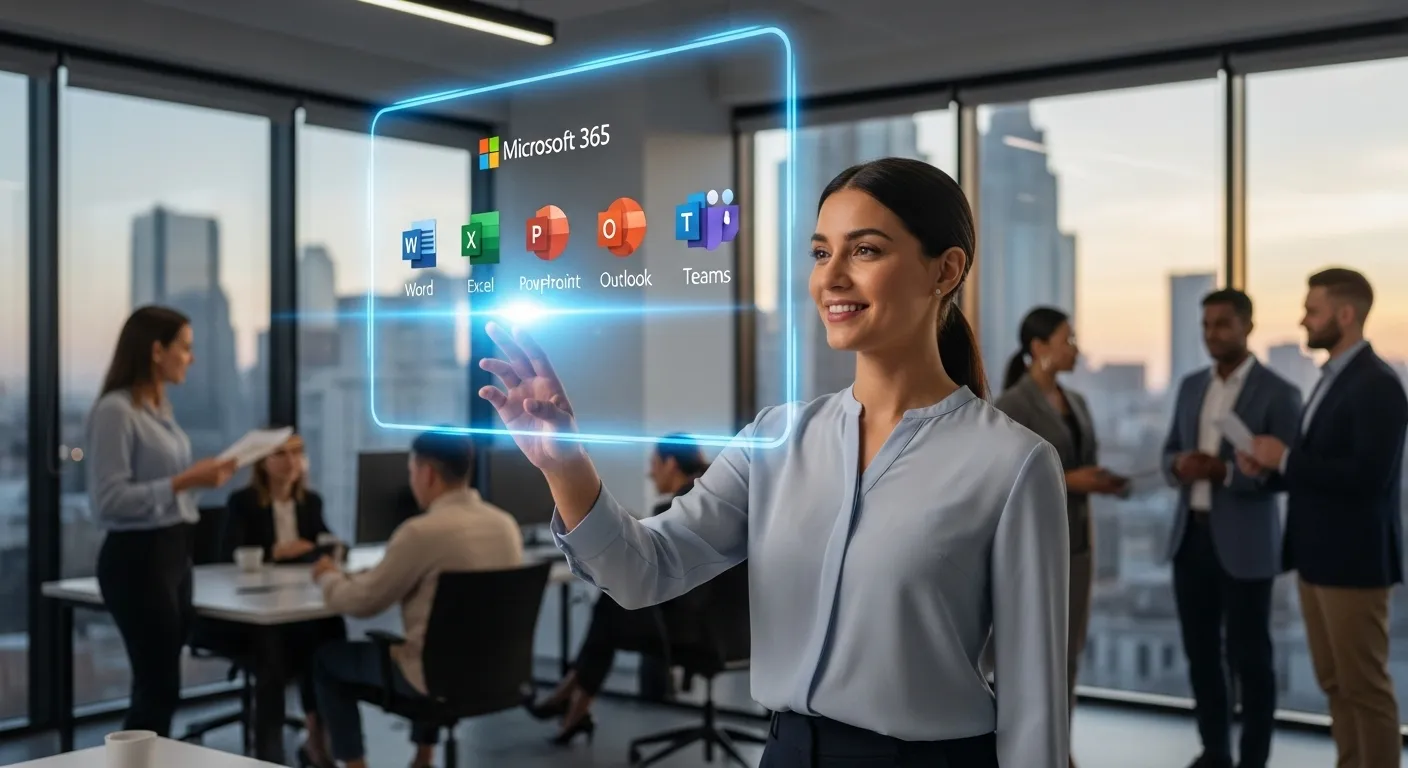
Saiba mais no site oficial da Microsoft: Microsoft 365
Soluções Microsoft 365 para Inovação Empresarial

Links relacionados
Conheça as versões do Office 365 e o que cada uma oferece
10 Truques de Excel que vão poupar horas do seu dia
O Microsoft Excel é uma ferramenta poderosa que, quando utilizada corretamente, pode aumentar significativamente a sua produtividade. Com o conhecimento de algumas dicas e truques, você poderá realizar tarefas diárias com muito mais eficiência, economizando horas de trabalho. Seja você um empreendedor, um gerente de projetos ou um profissional que utiliza o Excel no dia a dia, dominar essas funcionalidades irá facilitar sua rotina.
- Use Tabelas Dinâmicas: Elas permitem resumir grandes quantidades de dados rapidamente.
- Formatação Condicional: Visualize informações importantes instantaneamente.
- Atalhos de Teclado: Aprenda os principais para navegar pelo Excel mais rapidamente.
- Funções Procurar e Substituir: Agiliza a edição e análise de dados.
- Congelar Painéis: Mantenha cabeçalhos visíveis enquanto rola pelo documento.
- Macros: Automatize tarefas repetitivas sem esforço.
- Gráficos e Visualização de Dados: Torne os dados mais compreensíveis.
Conclusão
A implementação desses 10 truques de Excel pode revolucionar sua maneira de trabalhar, permitindo que você enfoque suas energias em tarefas mais estratégicas. A automação e a utilização eficaz das ferramentas disponíveis no Excel não só poupam tempo, mas também reduzem a probabilidade de erros, aumentando a qualidade do seu trabalho. Com as habilidades certas, você poderá transformar dados complicados em informações valiosas, e é aqui que a inovação empresarial se destaca. Não hesite em entrar em contato para serviços de consultoria e treinos especializados. O número para contato é (47) 99216-4246.
FAQ
1. Como posso criar uma Tabela Dinâmica no Excel?
Para criar uma Tabela Dinâmica, selecione seu conjunto de dados, vá até a aba “Inserir” e clique em “Tabela Dinâmica”. Siga as instruções para organizar os dados conforme necessário.
2. O que é Formatação Condicional?
A Formatação Condicional permite que você altere a aparência de células no Excel com base em determinados critérios, facilitando a visualização de dados importantes.
3. Quais são alguns atalhos de teclado úteis?
Alguns atalhos úteis incluem Ctrl + C para copiar, Ctrl + V para colar e Ctrl + Z para desfazer. Explore outros atalhos para aumentar sua eficiência.
4. Como posso usar Macros no Excel?
Para usar Macros, ative a guia “Desenvolvedor”, registre uma nova macro gravando suas ações e depois execute-a sempre que precisar repetir esses passos.
5. É possível congelar painéis em qualquer planilha?
Sim! Para congelar painéis, selecione a linha ou coluna abaixo ou à direita do que deseja congelar e, em “Exibir”, escolha “Congelar Painéis”.
6. Como criar gráficos a partir de dados no Excel?
Selecione os dados que você deseja representar graficamente, vá até “Inserir” e escolha o tipo de gráfico desejado para visualizá-los de maneira mais eficaz.
7. Quais funções são essenciais para iniciantes no Excel?
Funções básicas como SOMA, MÉDIA, MÍNIMO e MÁXIMO são essenciais e ajudam a realizar cálculos comuns de forma rápida e eficiente.

Leonardo Menezes é especialista em tecnologia e fundador da Bowl Idea. Com sólida experiência em engenharia civil e domínio das ferramentas da Microsoft Power Platform e Microsoft 365, desenvolve soluções digitais que automatizam processos, integram dados e aumentam a produtividade. Sua atuação une inovação, estratégia e visão prática para transformar desafios em sistemas inteligentes e acessíveis.


